2025-01-30 11:26:01
在当今这个快节奏的时代,每个人都希望能够更高效地利用自己的时间。因此,许多视频平台都提供了倍速播放的功能,以满足用户的需求。优酷作为国内知名的视频平台,自然也提供了这一功能。对于那些想要通过电视大屏幕观看优酷视频的朋友们来说,了解如何在使用投屏功能的同时开启倍速播放就显得尤为重要了。
在开始之前,请确保你的设备已经安装了最新版本的优酷app,并且手机或平板电脑与需要投屏的智能电视连接在同一wi-fi网络下。此外,智能电视也需要支持airplay或者dlna等投屏协议,这样才能顺利实现投屏功能。
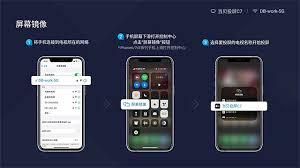
1. 打开优酷app,在你想要播放的视频下方找到“更多”选项。
2. 点击后会弹出一个菜单,其中包含有“投屏”的选项,点击即可将视频投射到同一局域网内的智能电视上。
3. 投屏成功后,你就可以在电视上看到正在播放的视频了。
1. 在投屏的过程中,如果你希望调整视频的播放速度,可以先暂停视频。
2. 之后返回手机或平板电脑上的优酷app,在视频播放界面底部会出现控制条,你可以在这里看到一个“1x”的图标,这就是当前的播放速度。
3. 点击这个图标,你会看到一个下拉菜单,里面列出了从0.5倍速到2.0倍速不等的速度选项。选择你想要的速度即可。

4. 如果你已经完成了投屏操作,也可以直接在电视屏幕上找到相应的倍速按钮进行调节。
需要注意的是,并非所有类型的视频都支持倍速播放功能,比如一些版权保护严格的电影和电视剧可能就不允许进行这样的操作。另外,由于网络环境等因素的影响,倍速播放可能会导致画面卡顿现象的发生,这需要用户自行权衡利弊。
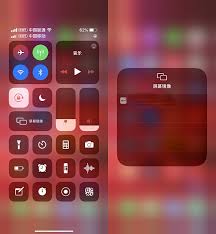
总之,通过以上步骤,你就可以轻松地在优酷上实现投屏播放并调整视频播放速度了。希望这篇文章能帮助大家更好地享受观影的乐趣!